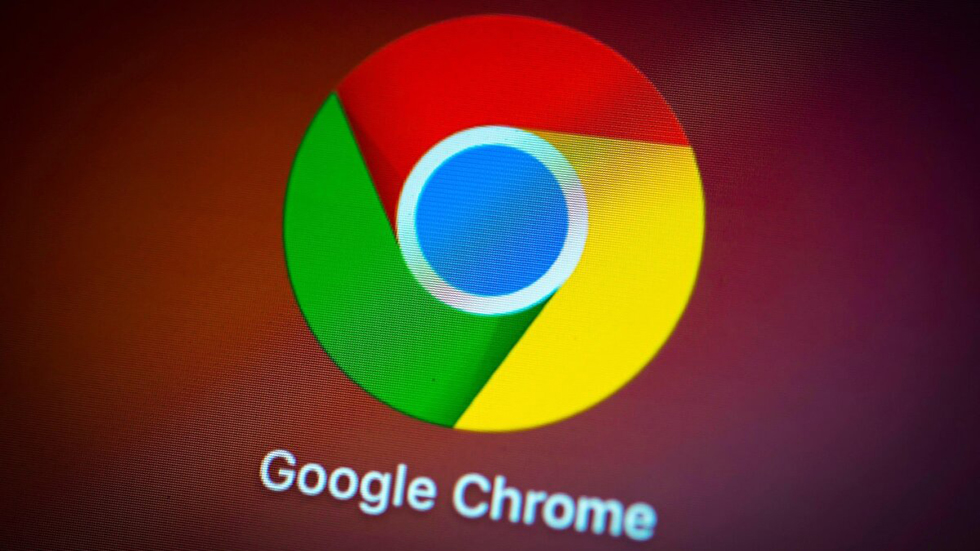Wat heb je nodig om macOS te installeren?
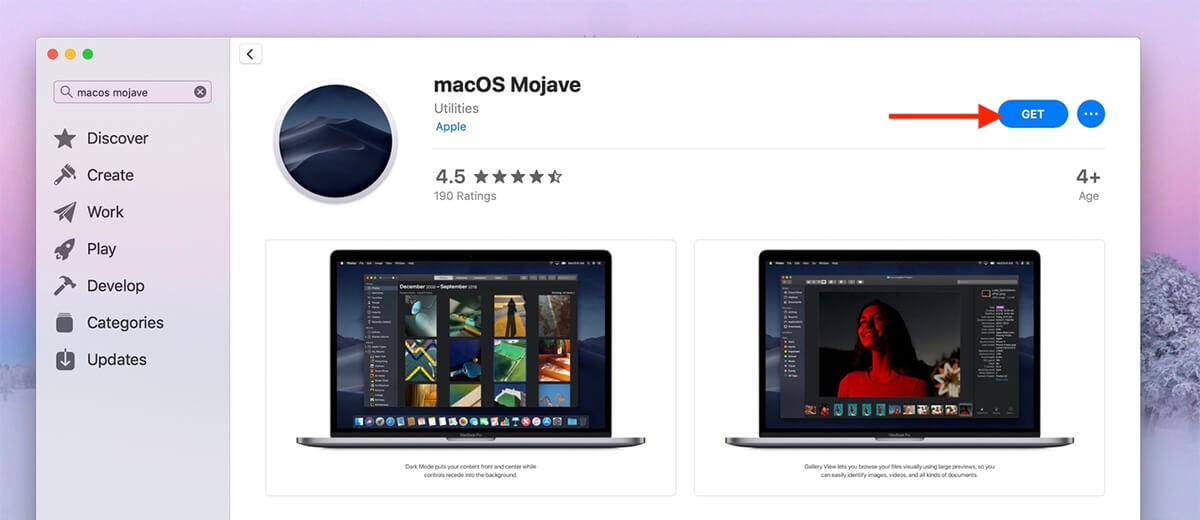
Om macOS op uw apparaat te installeren, hebt u het volgende nodig:
macOS-afbeelding gedownload; flashstation van minimaal 32 GB.
Bereid je ook van tevoren voor op het opladen voor het geval je een MacBook hebt, zodat de laptop tijdens het instellen niet zonder stroom komt te zitten.
Bereid je Mac voor voordat je macOS installeert
Je moet ervoor zorgen dat je MacBook of Mac is gekoppeld aan je Apple ID en niet aan die van iemand anders. Na een schone systeeminstallatie moet u mogelijk inloggen met uw Apple ID en wachtwoord. Dit gebeurt als Zoek mijn Mac is ingeschakeld. U kunt het uitschakelen door het pad te volgen: Systeemvoorkeuren – iCloud – Zoek Mac.
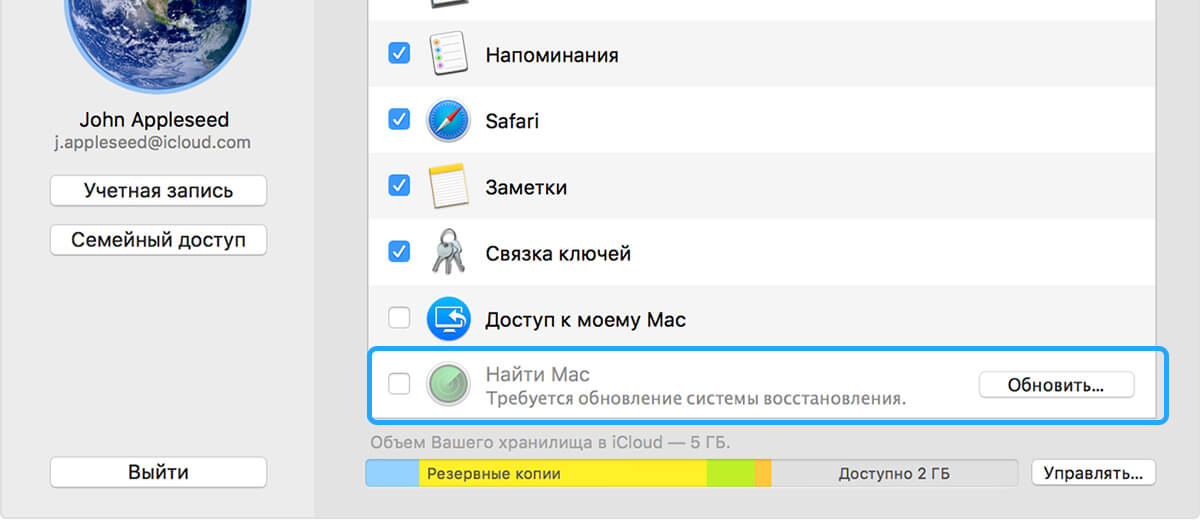
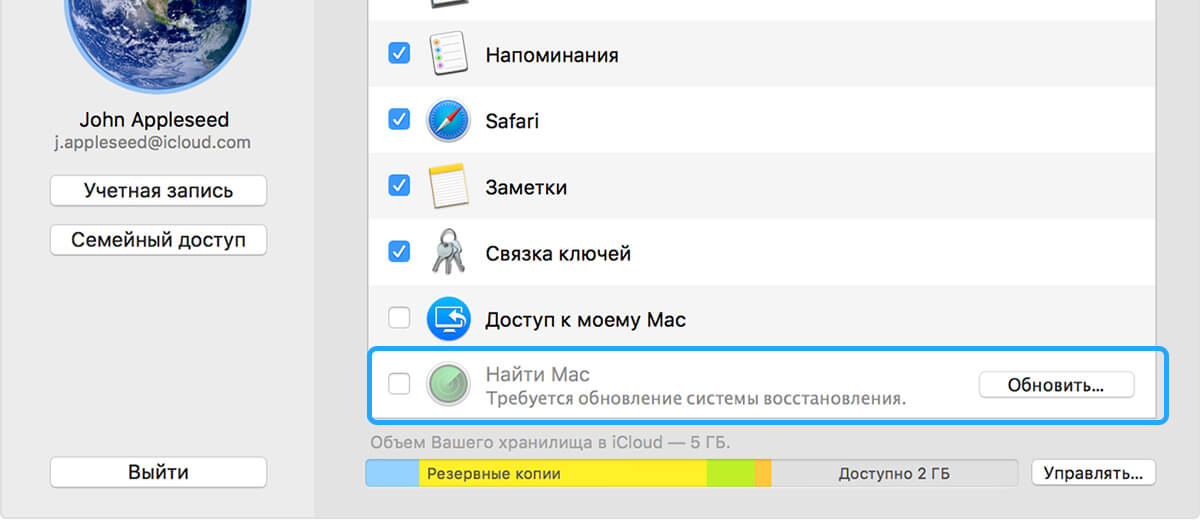
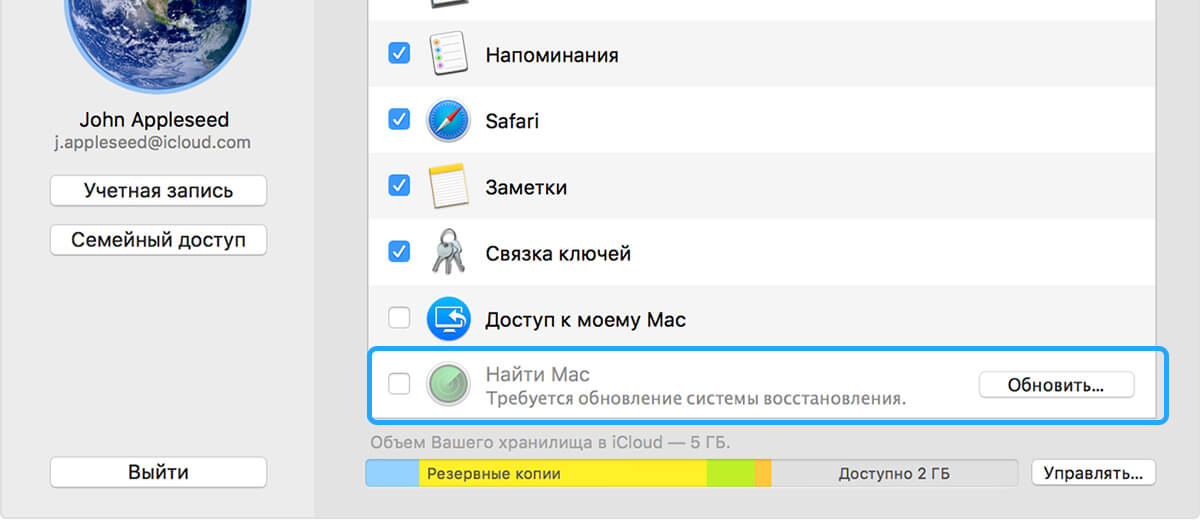
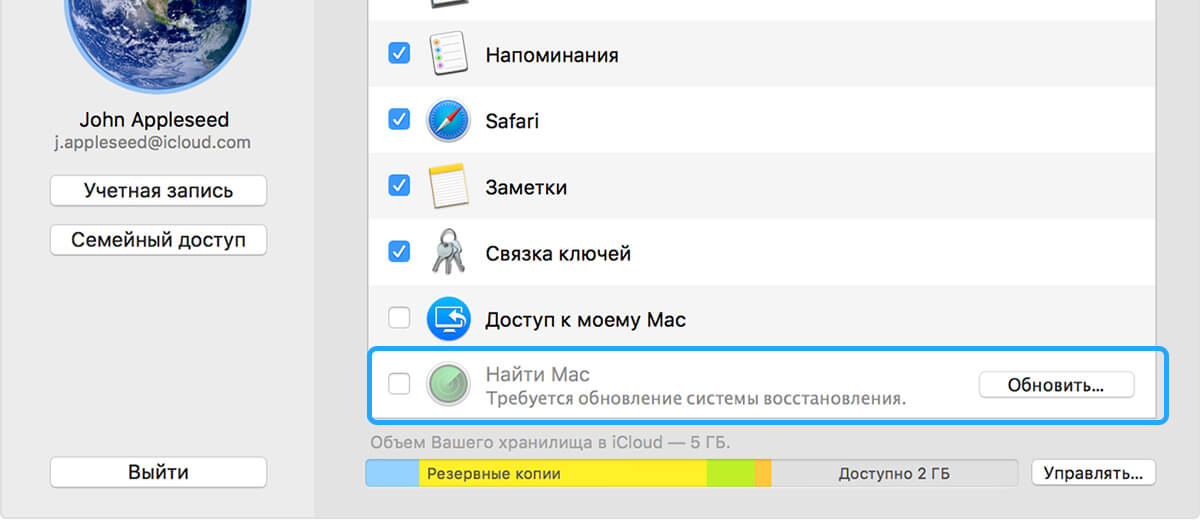
Hoe installeer ik macOS met een opstartbare flashdrive?
Laten we eerst een opstartbare flashdrive maken.




- Download de systeemkopie van de Mac App Store of van de link; Bevestig de download door op de bijbehorende knop te klikken. Sluit de flashdrive aan op uw Mac en zoek deze op in Finder; Hernoem de schijf naar “Mijn volume”; Open een terminal.
Hier moet u uw opdracht voor elke versie van het systeem invoeren.
Voor macOS Catalina: sudo /Applicaties/Installeer macOS Catalina.app/Contents/Resources/createinstallmedia –volume /Volumes/MijnVolume Mojave: sudo /Applicaties/Installeer macOS Mojave.app/Contents/Resources/createinstallmedia –volume /Volumes/MijnVolume hoge zaag: sudo /Applicaties/Install macOS High Sierra.app/Contents/Resources/createinstallmedia –volume /Volumes/MijnVolume
Vervolgens wordt u gevraagd om de flashdrive te formatteren; voer Y in. Het blijft wachten tot het einde van het maken van een opstartbare USB-drive.
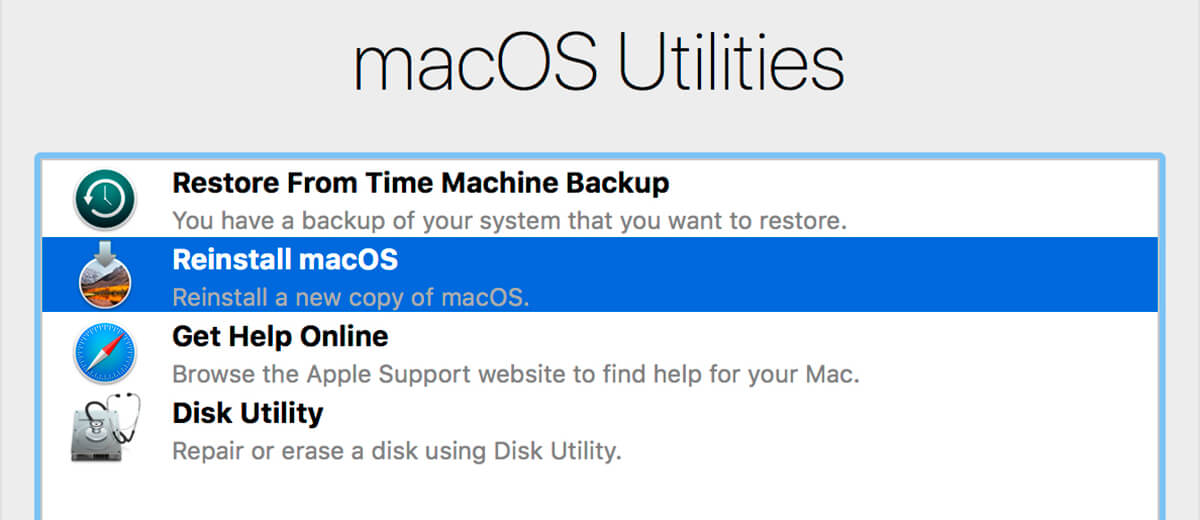
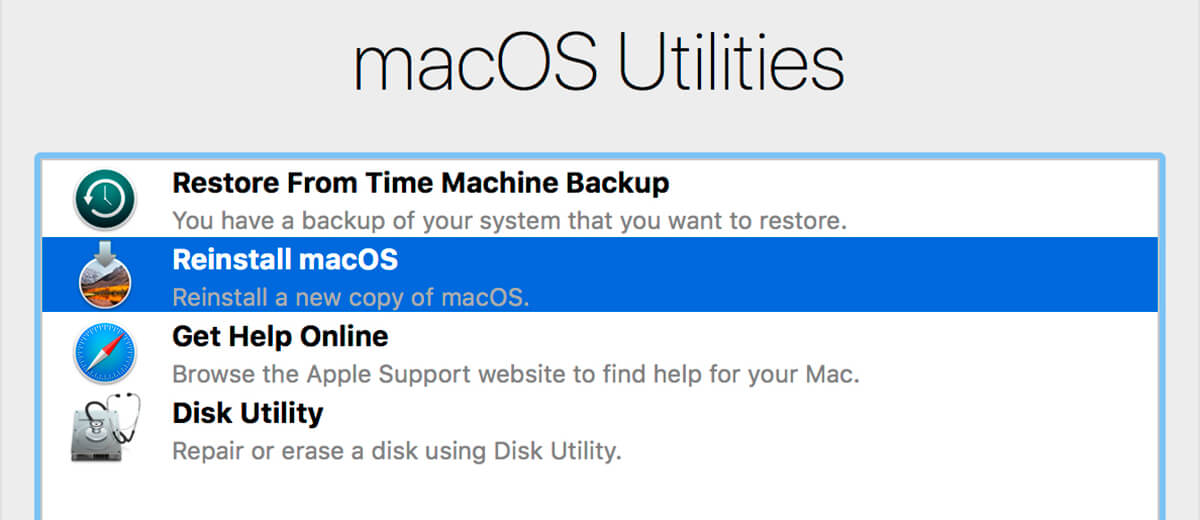
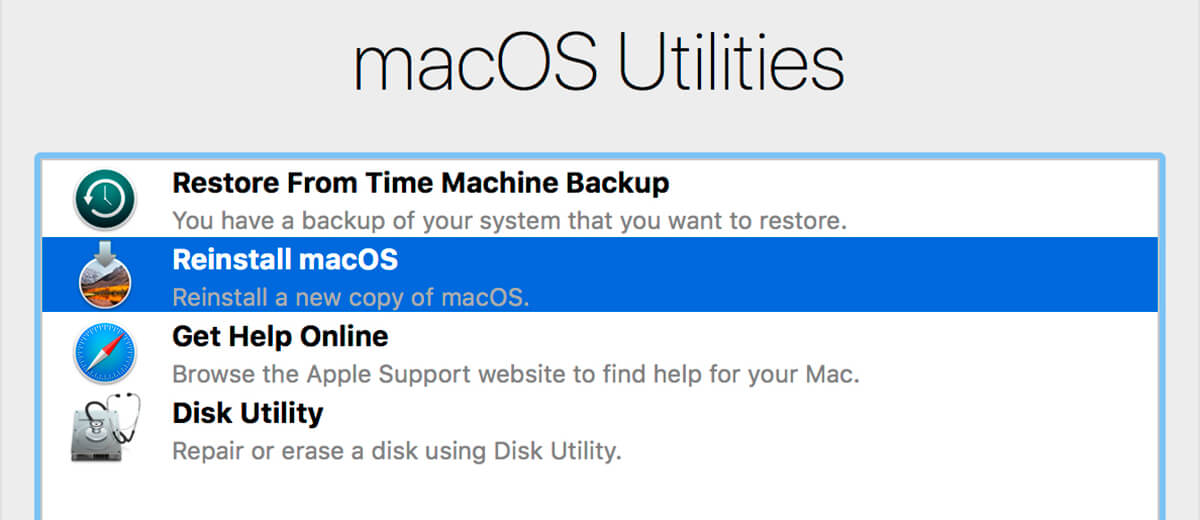
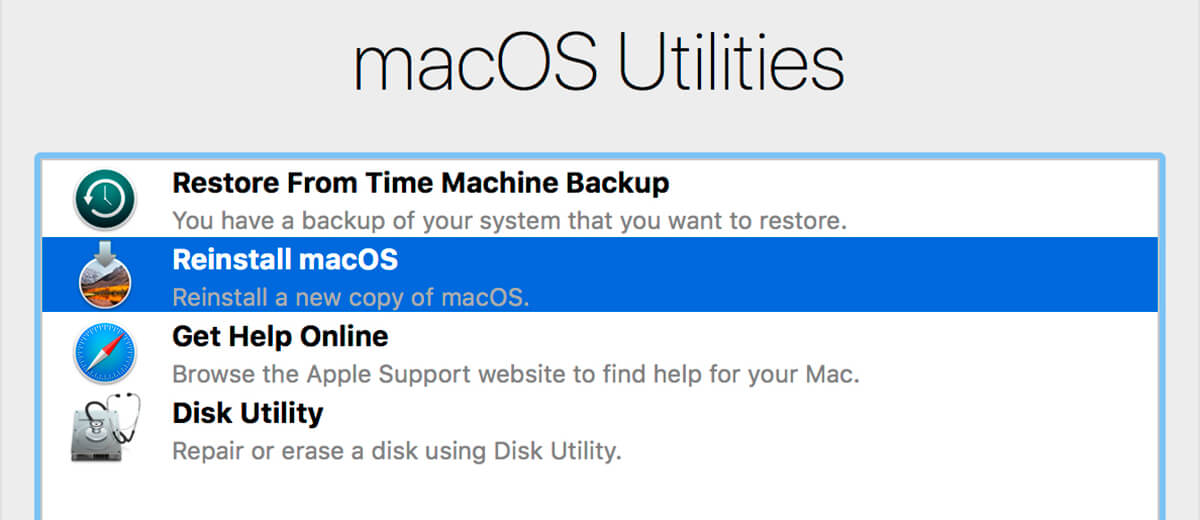
Beginnend met de installatie:
- Ga naar Hulpprogramma’s – Opnieuw installeren; Sluit de flashdrive aan op het apparaat en selecteer Onze media; markeer waar de partities van de harde schijf zich zullen bevinden; Zoek het GUID-partitieschema en controleer het. Hiermee wordt een normale harde schijfpartitie gemaakt voor de systeeminstallatie; Specificeer de systeemkopie als de bron en de flashdrive als de bestemming in het herstelgedeelte; Start op in de macOS-installatiemodus. Om dit te doen, start u het apparaat opnieuw op en houdt u de Option-toets ingedrukt tijdens het opnieuw opstarten totdat een lijst verschijnt met waar het systeem moet worden geïnstalleerd. Verwijder de ruimte op de harde schijfpartitie waar de nieuwe versie van het besturingssysteem zal worden geïnstalleerd; Klik daarna in macOS-hulpprogramma’s op MacOS opnieuw installeren en volg de tips op het scherm.
Hoe installeer ik macOS op een externe SSD?
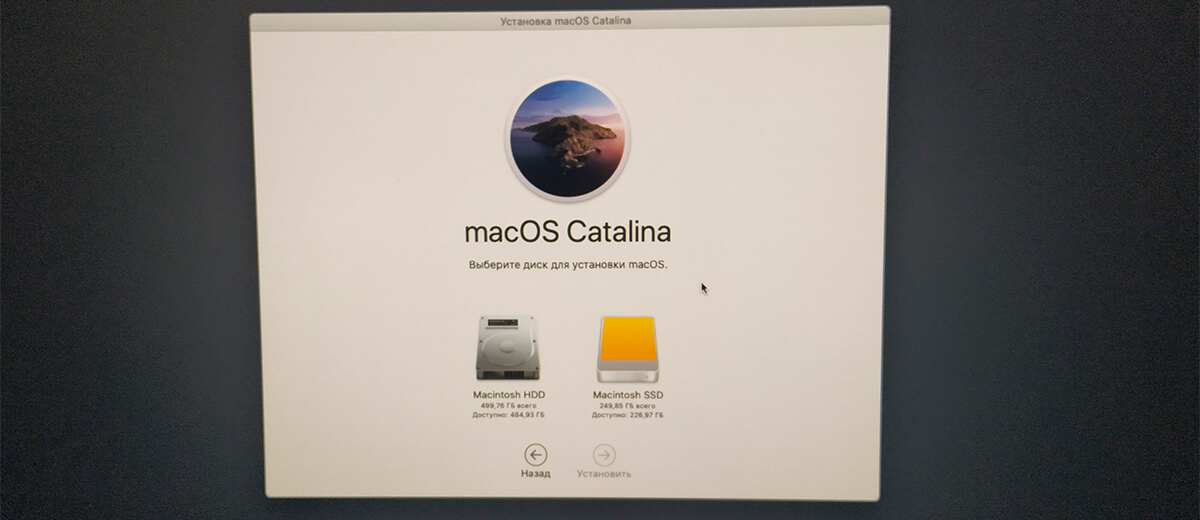
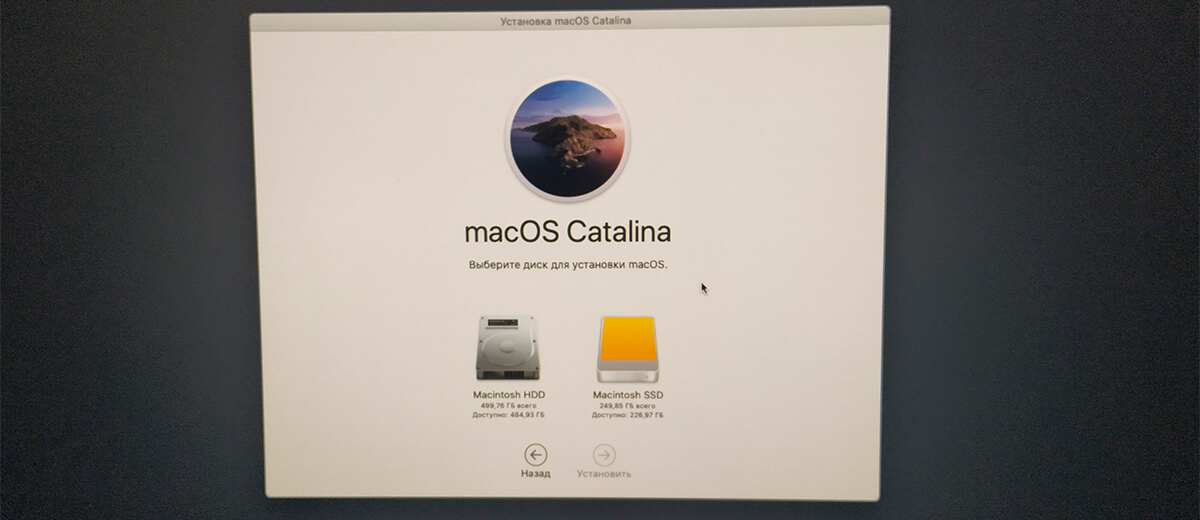
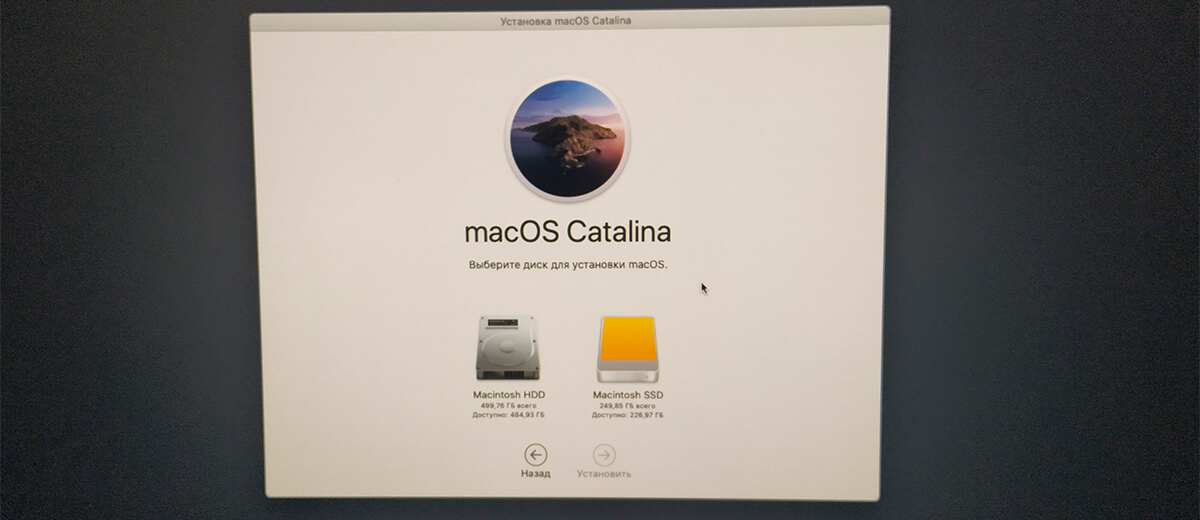
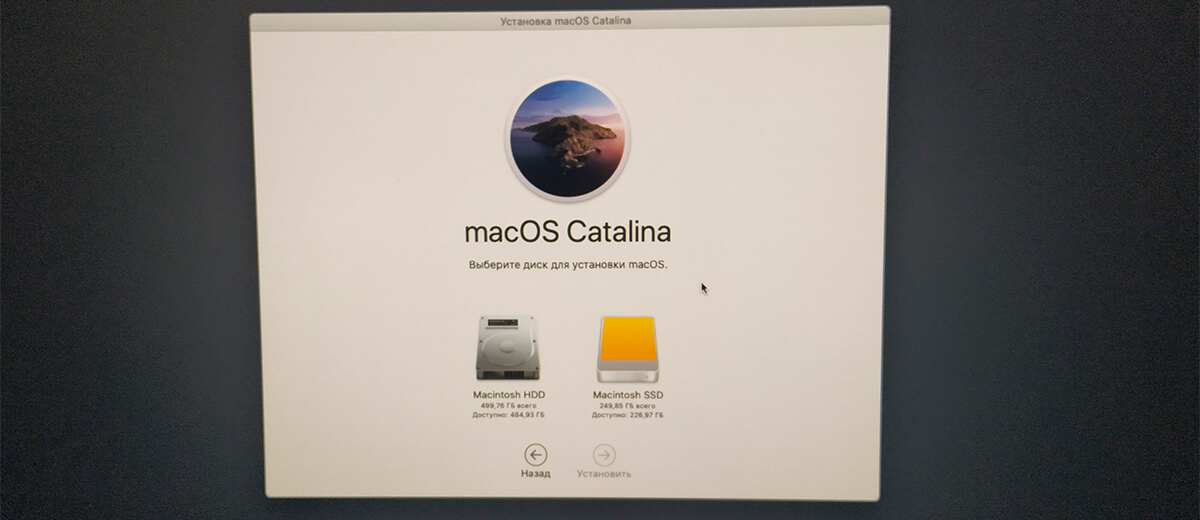
Deze methode wordt gebruikt als er geen SSD in de MacBook of pc zit, maar bij een normale harde schijf alles langzamer gaat of langzaam opent. Daarom wordt macOS apart op een externe SSD-schijf geïnstalleerd. Voordat u met de installatie begint, raad ik u aan deze te repareren. Voor het voordeel zijn er speciale beschermhoezen voor zo’n toestel.
- Start je Mac opnieuw op en houd Cmd + R ingedrukt tijdens het opnieuw opstarten om de herstelmodus te openen; Klik op MacOS opnieuw installeren; Klik in het stadium van het selecteren van een schijf (standaard Macintosh HD) op de knop Alle schijven weergeven; Selecteer vervolgens de SSD die geel is gemarkeerd.
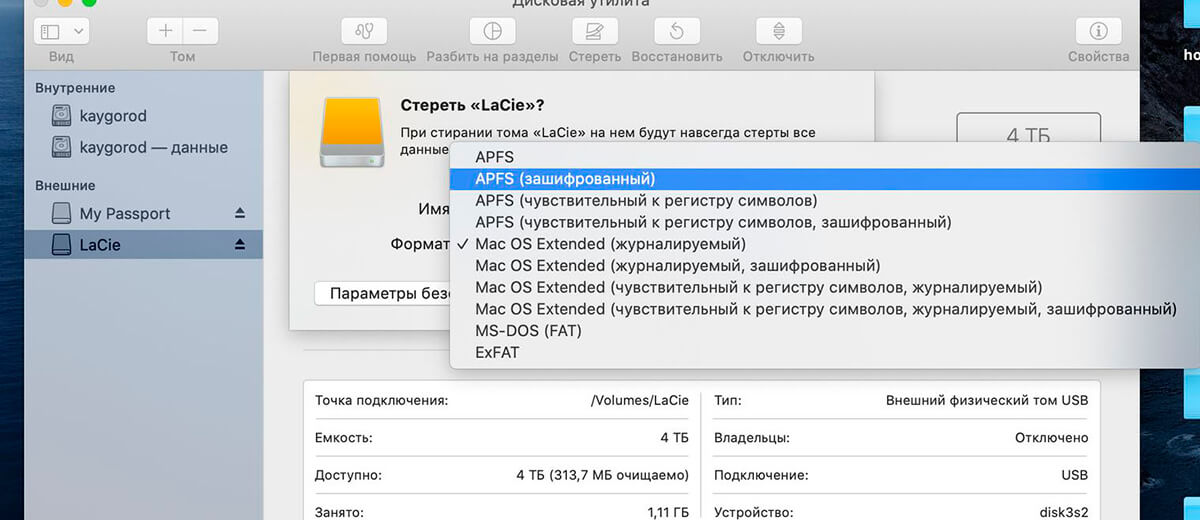
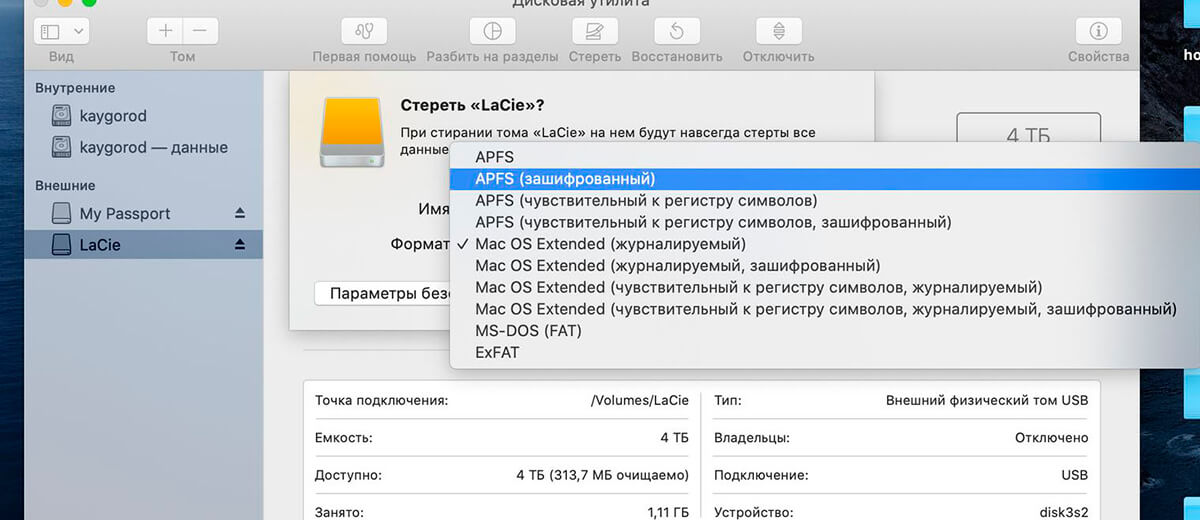
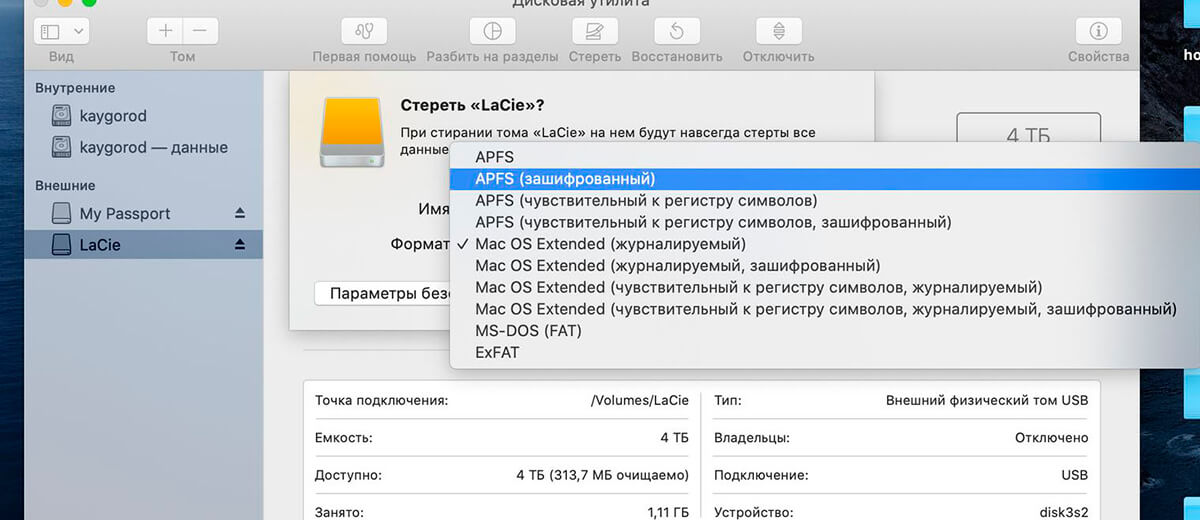
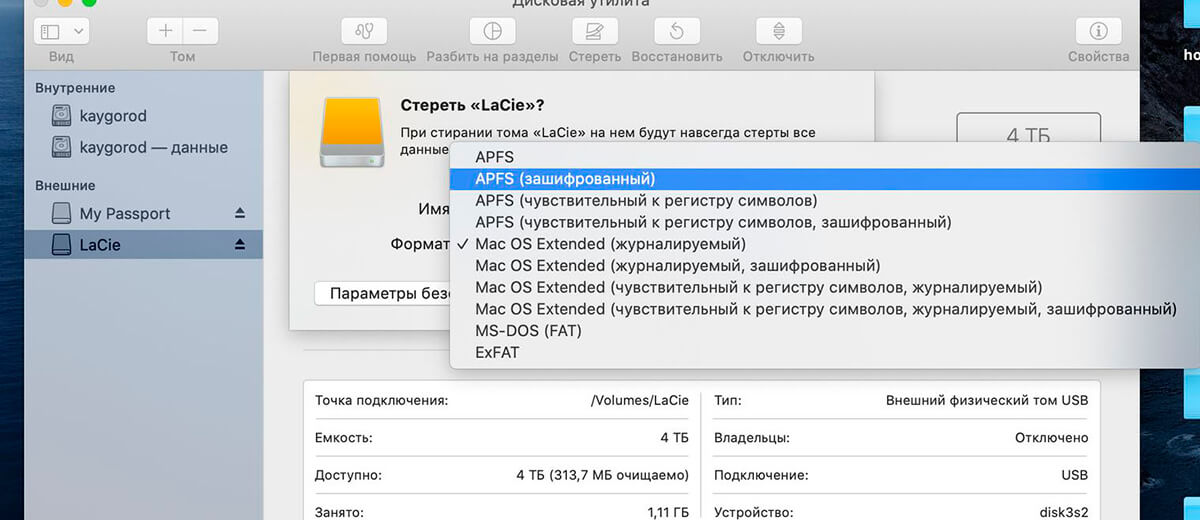
Als de schijf het GUID-partitietabelschema niet gebruikt. De schijf moet correct zijn geformatteerd.
- Ga naar Bescherming en beveiliging; Klik op het hangslot in de linker benedenhoek van het venster, waarna de knop Toestaan beschikbaar komt, waarop u moet klikken; Paragon Hard Disk Manager voor Mac wordt geopend; Klik met de rechtermuisknop op de gewenste SSD-schijf; De eerste regel – Converteren naar GPT – klik erop; Wijzigingen toepassen; Ga naar schijfhulpprogramma, selecteer de schijf en klik op Wissen; Selecteer het gewenste formaattype – APFS en start het formatteringsproces.
Daarna is de SSD beschikbaar voor macOS-installatie erop.
Waarom macOS opnieuw installeren?
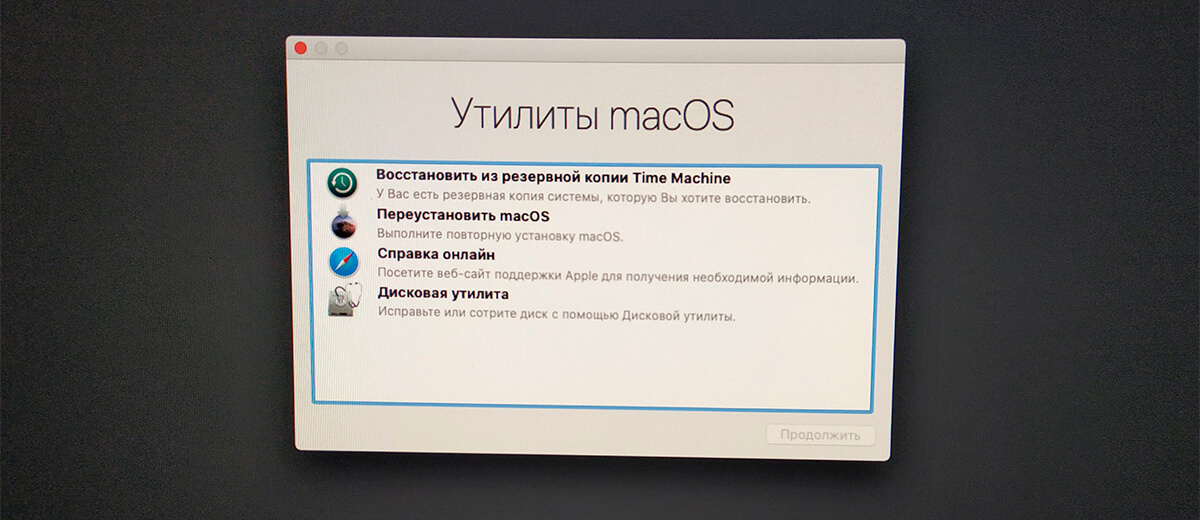
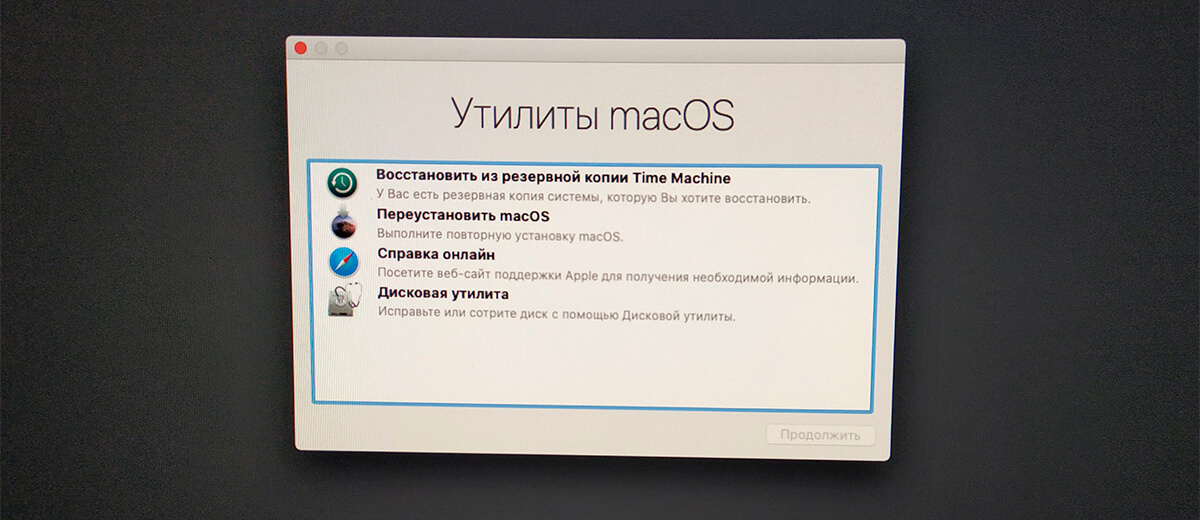
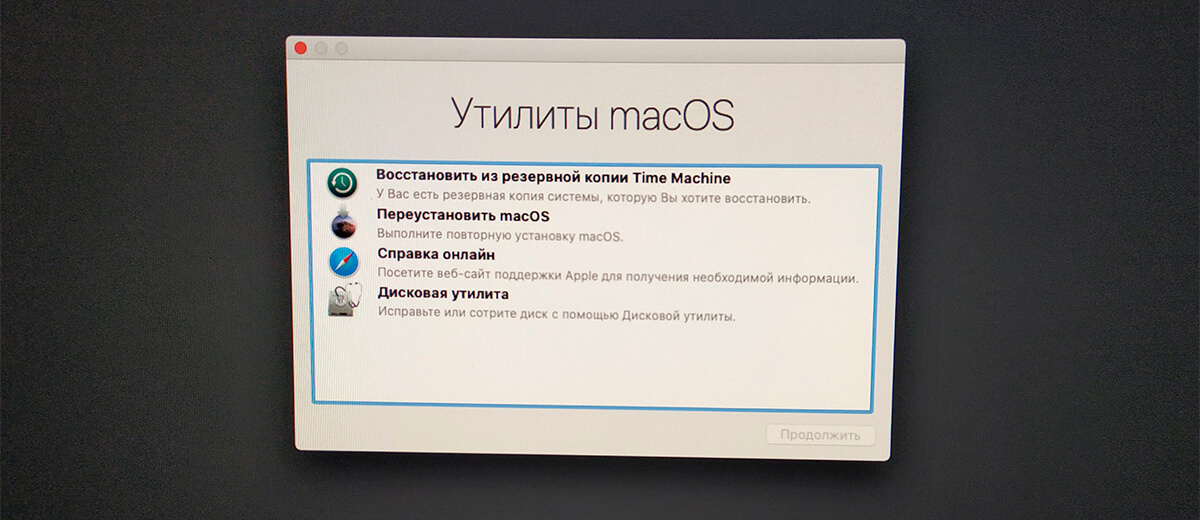
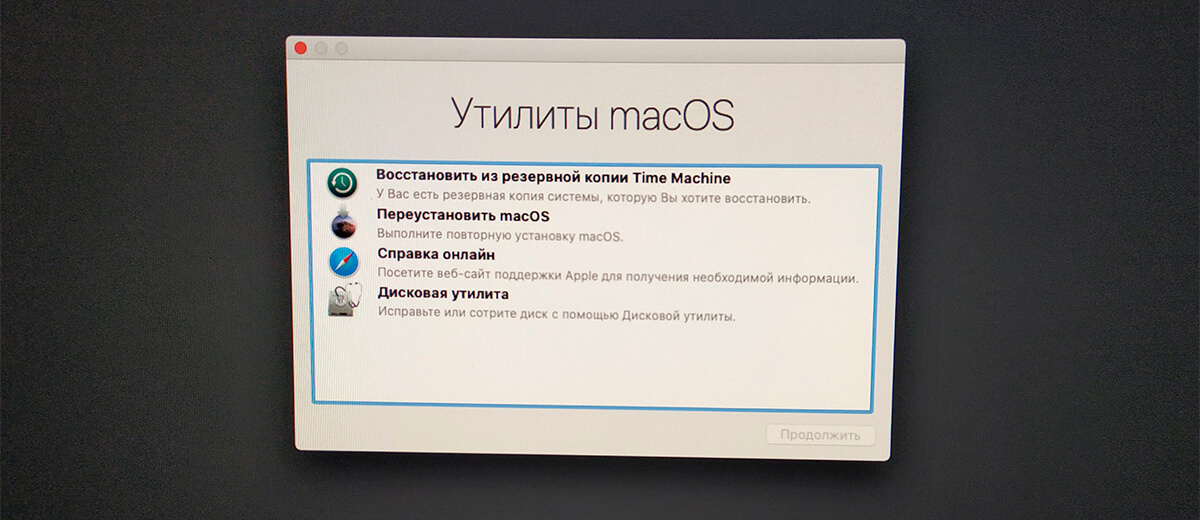
Het is de moeite waard om macOS opnieuw te installeren als:
Gebroken harde schijf; Er wordt een MacBook of computer verkocht en je moet het apparaat terugzetten naar de fabrieksinstellingen; Het is ongebruikelijk om een nieuwe versie van het besturingssysteem te gebruiken en terug te willen naar de oude; Ik moet mijn gegevens overzetten naar een andere Mac.
Moet ik naar een servicecentrum gaan om macOS opnieuw te installeren?
Als u bang bent uw apparaat te beschadigen, kunt u contact opnemen met ons iLab-servicecentrum om macOS opnieuw te installeren. De kosten van de dienst bedragen 499 UAH. ($ 18). Voordelen:
Ervaring van medewerkers; De tovenaar zal zeker geen dure laptop of computer in een sieraad veranderen; Geweldige opslagplaats van kennis; Goedkoop; Tijd en zenuwen besparen.
conclusie:
Hiermee zijn de instructies voor het installeren van macOS voltooid. Ik hoop dat ik je kan helpen dit probleem op te lossen. Reageer op het materiaal en abonneer je op Telegram. Het beste!